Lav et sideformat i Word
For nylig skrev jeg et Word-dokument, og jeg stødte på et interessant problem! Jeg havde omkring 20 sider i Word-dokumentet, men jeg havde kun brug for en af dem til at være i Landskabsorientering!
Selvom jeg har brugt Word i 10+ år, har jeg aldrig kørt ind i denne situation før. Efter at have spillet rundt med sideskift og afsnit pauser i omkring en time, jeg endelig regnet ud, hvordan man gør det uden Googling!
Desværre er det ikke en intuitiv opgave at lave et side landskab i et Word-dokument! Og hvis du ikke er bekendt med sektionsbrud overhovedet, så ville du aldrig kunne finde ud af det.
I denne artikel går jeg gennem trinnene for at lave en side ud af mange landskaber så hurtigt som muligt.
Lav side Landskab
Trin 1 : Åbn Word-dokumentet og gå til slutningen af siden lige før den side, du vil have i liggende retning. Hvis du f.eks. Vil have side 22 til landskab, skal du gå til slutningen af side 21.
Trin 2 : Klik nu på Layout i båndet og klik på Breaks .

Trin 3 : Fra rullemenuen Breaker, fortsæt og vælg Næste side under Afsnit Breaks .

Trin 4 : Hvis du ikke har afsnitstegn, der vises, ser det ud som en tom linje blev indtastet. For at se sektionsbruddet skal du klikke på fanen Startside på båndet og klikke på knappen Vis / Skjul punktmærker .
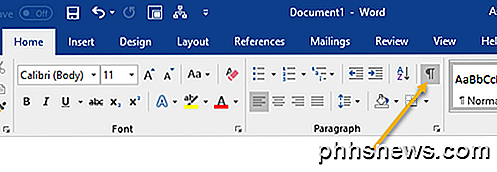
Trin 5 : Nu vil du se afsnittet pause lige efter slutningen af den pågældende side. For at lave en side landskab, skal du indsætte en anden sideside pause for at få en fuld side. Gå videre og følg trin 3 igen.
På dette tidspunkt skal du have en tom side midt på to sider med indhold.
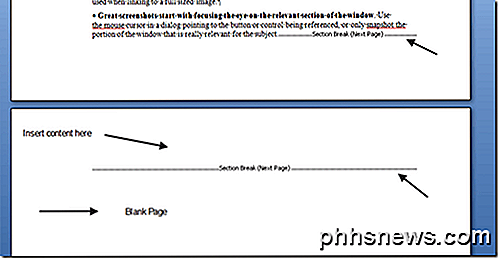
Trin 6 : Nu er alt, hvad du skal gøre, gå til sidelayout, klik på Orientering og vælg Landskab .
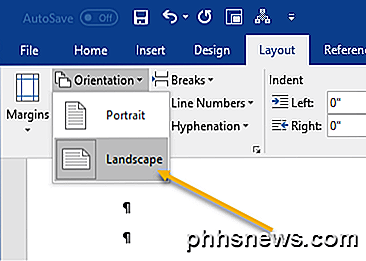
Nu vil du bemærke, at kun den ene side er landskab som vist nedenfor.
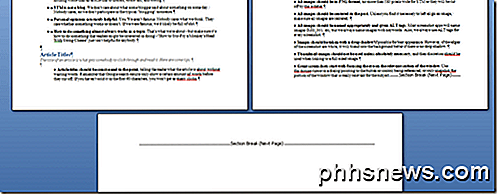
Trin 7 : Alt du skal gøre nu er at kopiere indholdet fra den side, du vil have i liggende orientering, og indsæt det mellem de to sektioner, vi har oprettet tidligere.
Kun indholdet mellem sektionsbrud vil være i liggende tilstand. Så grundlæggende i Word, hvis du vil anvende en stil eller indstilling (som nummerering osv.) Til en side og ingen andre sider, kan du bruge sektionsbrud til at "nulstille" standardindstillingerne.
Hvis du har problemer med at lave en side landskab, skriv en kommentar, og vi vil forsøge at hjælpe! God fornøjelse!

Hvorfor kræver pc'er stadig et CMOS-batteri, selvom de kører på elektricitet?
Hvorfor er nogle ting som CMOS-batteriet med alle de fremskridt og forbedringer, der er gjort med computerhardware? nødvendig? Dagens SuperUser Q & A-indlæg har svaret på en nysgerrig læsers spørgsmål. Dagens Spørgsmål og Svar-sessions kommer til vores side med SuperUser-en underafdeling af Stack Exchange, en community-driven gruppe af Q & A-websteder.

Sådan tilføjer du sikker tilstand til Windows 8 og 10 Boot Menu
Opstart i Safe Mode har længe været en hæftning, når du fejler Windows-computere. Sikker tilstand starter Windows med kun et begrænset antal filer og drivere, så du kan finde ud af, hvad der er galt med din pc. Men af en eller anden grund gør Windows 8 og 10 Safe Mode svært at komme til. Her er en løsning for det.



